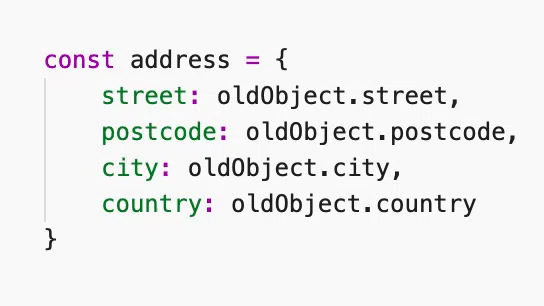14 个 VS Code 快捷键,助您提升工作效率
环绕
我们软件工程师往往是极其高效的人。
我们的目标是优化一切,而不仅仅是代码。
这就是为什么我们不想花 10 秒钟在 GUI 上寻找某些东西。我们甚至不想花 2 秒钟。
当我们可以使用强大的键盘快捷键在 0.1 秒内完成此操作时,为什么还要这样做呢?
如果我重复做同样的事,我总会用 Google 来搜索它的快捷键。通常都能找到。
让我跟大家分享一下我每天使用的快捷键。我敢打赌,很多快捷键你都不知道!
1. 按名称搜索文件
好的,我们将首先列出最常见和最简单的快捷方式。
cmd + P(Mac) / crtl + P(Windows) 会打开一个搜索框,里面有一个非常强大的模糊搜索功能。我每天大概用它 100 多次。
2. 搜索设置
这个类似;点击cmd + P(Mac) / crtl + P(Windows) 后,只需输入>。现在您可以输入任何搜索词,并且只有设置会受到影响。
3. 多个游标
这个功能太酷了,我希望可以在其他地方使用它!
只需按下alt并开始在编辑器周围点击。就会出现多个光标!
4. 多游标 v2
您无需点击即可执行类似操作。cmd option + arrow down(Mac)/ shift alt + arrow down(Windows)将在下面插入一个额外的光标。
显然,您可以使用arrow up在上面插入一个光标。
5. 选择所有出现的情况
这个不太常见,但功能非常强大!首先,您需要选择一些文本。
然后,cmd shift + L(Mac) / crtl shift + L(Windows) 选择所有出现该文本的位置。这对于重命名文件中的变量等情况非常有用:
想象一下,手动重命名文件中重复 30 次的变量。简直是噩梦。
6. 删除一行
cmd shift + K(Mac)/ crtl shift + K(Windows)在这里可以解决问题。
7. 复制一行
将光标放在要复制的行上。
按cmd + C,然后按cmd + V(Mac) / crtl + C,然后按crtl + V(Windows)。瞧!
8. 在文件中搜索
这个在所有常见的应用程序(如浏览器)中都很常见:cmd + F(Mac)/ crtl + F(Windows)。
cmd + G(Mac) / crtl + G(Windows) 搜索下一个匹配项,而 cmd shift + G(Mac) / crtl + shift + G(Windows) 搜索上一个匹配项。
9. 在文件中替换
如果要替换搜索的术语,请输入cmd option + G(Mac) / crtl shift + G(Windows)。
然后,按 Enter 键替换当前出现的内容。
如果要全部替换,请单击cmd + enter(Mac) / crtl + enter(Windows)。
10. 在所有文件中搜索
如果不能对所有文件进行良好的传统搜索,那么任何东西都不可能存在。
cmd shift + F(Mac)/ ctrl shift + F(Windows)可以解决问题。
如果要按大小写匹配文本,请按cmd option + C(Mac) / crtl shift + C(Windows)。
cmd option + W您还可以通过按(Mac) / crtl shift + W(Windows)来匹配整个单词。
11. 在所有文件中进行替换
您是否要替换项目中的所有文件中的所有出现内容,即搜索/替换?
令人惊奇的是,cmd option + H(Mac) / crtl shift + H(Windows) 确实成功了。
cmd option + enter(Mac)/ crtl alt + enter(Windows)触发替换。
12. 拆分编辑器
一个标签页不够用,你需要很多!太好了,只需按下cmd + \(Mac) / alt shift + 0(Windows) 即可。重复操作,直到你满意为止。
13. 关闭标签页
cmd + W这个与 Chrome - (Mac) / crtl + W(Windows)中的相同 。
14. 在打开的标签页之间切换
您想打开上一个选项卡吗?crtl + tab就可以了。
您想转到已知位置的选项卡吗?crtl + [index]是的。
cmd option + arrow left/right最后,您可以按(Mac) / crtl page down/up(Windows)选择左侧/右侧的选项卡。
结论
我不建议立即记住所有这些内容 - 尝试其中的一两个,然后慢慢地将它们应用到你的工作中。
保存此文章以便您以后再次查看。
使用更多的键盘快捷键将提高您的工作效率。
噢,感觉确实很好。
文章来源:https://dev.to/domagojvidovic/14-vs-code-shortcuts-to-supercharge-your-productivity-4khn 后端开发教程 - Java、Spring Boot 实战 - msg200.com
后端开发教程 - Java、Spring Boot 实战 - msg200.com